Použití nástroje Telnet a Netcat
Nástroje níže slouží pro kontrolu, zda je možné se z vašeho zařízení úspěšně spojit se vzdáleným serverem zadaných parametrů. Pokud se setkáte s tím, že vám nejde nastavit například e-mailová schránka do poštovního klienta nebo odesílat z klienta zprávy a výsledné chybové hlášení evokuje problém síťového charakteru, nástroji telnet (ve Windows) a netcat (Linux a macOS) lze otestovat, zda je server dostupný.
Telnet ve Windows
Jakmile máte nainstalovaný Klient služby Telnet, můžete ověřit dostupnost SMTP, POP3 a IMAP serveru následujícími kroky:
- Do okna Spustit (Start > Spustit, zkratka Ctrl+R nebo ve Windows 8/10 vyhledávací pole) zadejte příkaz telnet, následovaný názvem serveru, se kterým se chcete spojit a číslem portu:
telnet smtp.seznam.cz 25
telnet pop3.seznam.cz 110
telnet imap.seznam.cz 143 - V okně by se měla zobrazit některá z následujících správných odpovědí:
220 2.0.0 Seznam SMTP server waiting for HELO/EHLO
+OK Hello, this is Seznam POP3 server unknown.
* OK Seznam IMAP server ready - V případě testu zabezpečených portů pro SMTP (465 či 587), IMAP (993) a a POP3 (995) se při správném spojení zobrazí pouze černé okno s blikajícím kurzorem.
- Zobrazí-li se informace o nedostupnosti nebo ztracení spojení, je komunikace na portech blokována. Ověřte nastavení firewallu a bezpečnostních aplikací a obraťte se na svého poskytovatele připojení se žádostí o prověření situace.
- V případě potíží s odesíláním pošty doporučujeme v poštovním programu nastavit SMTP server vašeho poskytovatele připojení.
Je návod příliš stručný? Zobrazte si podrobnou obrázkovou nápovědu.
- V menu Start klikněte na Spustit, případně použijte klávesovou zkratku Win+R. Ve Windows 8 a novějších můžete použít vyhledávací tlačítko v hlavní nabídce.
- Do spouštěcího řádku vepište příkaz a potvrďte kliknutím na OK nebo klávesou Enter.
Příkaz se skládá ze zavolání nástroje Telnet (mezera), zadání adresy serveru (mezera) a portu, na kterém služba komunikuje, tedy např.:
telnet smtp.seznam.cz 25 ...pro ověření dostupnosti SMTP serveru
telnet pop3.seznam.cz 110 ...pro ověření dostupnosti POP3 serveru
telnet imap.seznam.cz 143 ...pro ověření dostupnosti IMAP serveru
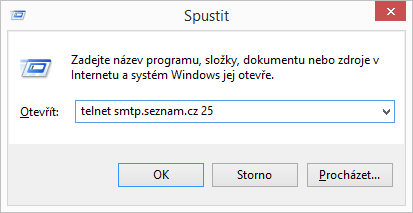
- Po potvrzení se otevře okno nástroje Telnet a provede se pokus o spojení s požadovaným serverem na požadovaném portu. Pokud je spojení mezi vaším počítačem a naším SMTP/POP3/IMAP serverem v pořádku, zobrazí se vám v okně následující odpovědi a výsledky pokusu o spojení:

POP3: "+OK Hello, this is Seznam POP3 server unknown."

IMAP: "* OK Seznam IMAP server ready"

Nástrojem Telnet můžete ověřit i spojení na SSL verze serverů, tedy SMTP na portu 465, POP3 na 995 a IMAP na 993. V případě úspěšného spojení se ovšem nevypisuje žádné hlášení, okno Telnetu pouze zůstane prázdné s blikajícím kurzorem.
Připojení se nezdařilo
V případě, že se spojení nezdaří, zobrazí se v okně Telnetu jiné a chybové hlášení, například:"Připojování k smtp.seznam.cz...Nelze navázat spojení s hostitelem. na portu 25: Připojení se nezdařilo"
Netcat na Linuxu a macOS
Pro využití utility netcat není nutné na linuxových operačních systémech nic instalovat, nástroj je již integrován v systému.- Spusťte v operačním systému aplikaci Terminál
- Napište do něj jeden z následujících příkazů dle toho, co potřebujete otestovat a na jakém portu:
nc -vz smtp.seznam.cz 465
nc -vz smtp.seznam.cz 587
nc -vz pop3.seznam.cz 110
nc -vz pop3.seznam.cz 995
nc -vz imap.seznam.cz 143
nc -vz imap.seznam.cz 993
- Otestovat je možné i zabezpečené porty pro SMTP (465 či 587), IMAP (993) a a POP3 (995).
- Výsledek indikující úspěšné spojení by měl vypadat následovně:
Connection to smtp.seznam.cz port 465 [tcp/urd] succeeded!
Connection to smtp.seznam.cz port 587 [tcp/submission] succeeded!
Connection to pop3.seznam.cz port 110 [tcp/pop3] succeeded!
Connection to pop3.seznam.cz port 995 [tcp/pop3s] succeeded!
Connection to imap.seznam.cz port 143 [tcp/imap] succeeded!
Connection to imap.seznam.cz port 993 [tcp/imaps] succeeded!
- Pokud test dopadne neúspěšně a služba na daném portu není dostupná, hláška bude vypadat například následovně:
- Zobrazí-li se informace o nedostupnosti nebo ztracení spojení, je komunikace na portech blokována. Ověřte nastavení firewallu a bezpečnostních aplikací a obraťte se na svého poskytovatele připojení se žádostí o prověření situace.
- V případě potíží s odesíláním pošty doporučujeme v poštovním programu nastavit SMTP server vašeho poskytovatele připojení.
